Che cosa significa un commento evidenziato su YouTube?
Varie / / November 28, 2021
La piattaforma video di YouTube è oggi popolare quanto qualsiasi applicazione di social media. Fornisce ai suoi utenti miliardi di contenuti video da guardare. Dai tutorial ai video divertenti, puoi trovare quasi di tutto su YouTube. Cioè, YouTube ora è diventato uno stile di vita e ha le risposte a tutte le tue domande. Se utilizzi regolarmente YouTube per guardare video, potresti trovare commenti appuntati e commenti evidenziati su YouTube. Un commento bloccato è semplicemente un commento bloccato in alto dall'autore del caricamento del video. Ma cos'è questo tag che mostra il commento evidenziato? Cerchiamo di capire di cosa si tratta e di vedere alcune informazioni più interessanti sui commenti di YouTube.

Contenuti
- Qual è il significato di un commento di YouTube evidenziato?
- L'autore del caricamento evidenzia il tuo commento?
- Quali sono alcuni usi di questa funzione dei commenti evidenziati?
- 1. Navigazione al tuo commento
- 2. Navigazione ai commenti sul tuo video
- 3. Condivisione dei commenti
- 4. Alcune informazioni aggiuntive
Qual è il significato di un commento di YouTube evidenziato?
Viene visualizzato un commento evidenziato su Youtube in modo che tu possa facilmente trovare e interagire con il particolare commento. Né gli utenti né i creatori scelgono di evidenziare i commenti. È solo una funzione che aiuta a semplificare l'orientamento. Un commento evidenziato si verifica quando si arriva a un commento da un collegamento o da un'e-mail. Cioè, un commento evidenziato su YouTube appare quando ricevi la notifica che qualcuno ha commentato il tuo video e hai cliccato su quella notifica. Quando fai clic su quella notifica, verrà reindirizzato al video ma contrassegna il commento come evidenziato per trovarlo più facilmente.
L'autore del caricamento evidenzia il tuo commento?
Questo è un mito comune che prevale tra alcune persone. È assolutamente un mito. Il tuo commento o qualsiasi altro commento non viene evidenziato dall'autore del caricamento; YouTube mostra solo un Commento evidenziato tag perché sarebbe facile per te trovare quel particolare commento e sei arrivato a questo video tramite una notifica o un link per questo commento specifico. In questo URL del video, ci sarà una chiave di riferimento per il tuo commento. Ecco perché il commento particolare è evidenziato.
Ad esempio, guarda il seguente URL:
www.youtube.com/watch? v=&lc=[link al commento]
Questo collegamento alla sezione dei commenti conterrà una stringa di caratteri che reindirizza a un particolare commento. YouTube contrassegna quel commento come commento evidenziato. Nei link di YouTube ai video, non troverai la parte "link to comment". Solo se reindirizza a un commento specifico, lo troverai.
Quali sono alcuni usi di questa funzione dei commenti evidenziati?
Ecco alcune delle caratteristiche dei commenti evidenziati su YouTube:
- Navigazione facile al tuo commento – Puoi facilmente trovare il tuo commento in alto e rispondere.
- Navigazione facile per i commenti sul tuo video – Se qualcuno ha commentato il tuo video, puoi facilmente accedere a quel particolare commento.
- Condivisione dei commenti – Puoi utilizzare questa funzione per condividere alcuni commenti con i tuoi amici o colleghi.
1. Navigazione al tuo commento
Un commento evidenziato apre la strada a una navigazione più semplice. È semplicemente un modo per 'portare a conoscenza' un commento particolare.
Quando qualcuno risponde o mette "Mi piace" al tuo commento, riceverai una notifica da YouTube. Quando fai clic su quella notifica, YouTube ti porterà alla sezione dei commenti del video. Lì vedrai 'commento evidenziato' nell'angolo in alto del tuo commento, accanto al nome del tuo account. È solo un modo in cui YouTube ti aiuta a non perdere il tuo commento nella marea di altri commenti. Solo tu puoi vedere le parole "commento evidenziato" nella parte in alto a sinistra del tuo commento.
Leggi anche:2 modi per annullare l'abbonamento a YouTube Premium
2. Navigazione ai commenti sul tuo video
Supponi di essere un caricatore di video su YouTube e qualcuno commenta il tuo video. Quando qualcuno commenta il tuo video, YouTube ti avvisa tramite notifiche o tramite e-mail.
Ad esempio, se ricevi un'email da YouTube che dice che qualcuno ha commentato il tuo video e fai clic sul pulsante di risposta, verrai indirizzato alla pagina del video, ma invece di trovarsi nel punto in cui si trovava originariamente nei commenti, il commento sarà in alto come primo commento in modo da poter accedere al commento o rispondere a esso, ecc.
O quando ricevi una notifica da YouTube, che ti informa di un nuovo commento sul tuo video. Quando fai clic su di esso, YouTube ti invierà a un URL diverso da quello a cui sei normalmente inviato quando fai clic sul video.
YouTube contrassegnerà il commento come a "Commento evidenziato". Questo URL è lo stesso dell'originale, ma contiene alcuni caratteri in più alla fine che evidenziano un determinato commento, permettendoti di rispondere facilmente!
3. Condivisione dei commenti
Questo è utile quando vuoi condividere un particolare commento con qualcuno. Ad esempio, quando leggi i commenti di un video, potresti trovare un commento molto divertente o interessante. Se vuoi condividere quel commento con un tuo amico, basta cliccare accanto al commento dove dice quanti minuti o ore prima della pubblicazione del commento e quindi YouTube genera automaticamente un collegamento per quel commento. È lo stesso link del video, ma vengono aggiunte solo alcune lettere.
Il commento evidenziato rimarrà in cima al video per chiunque faccia clic sul link che gli hai inviato. Per condividere un commento,
1. Fare clic sull'ora del commento. Ora YouTube si ricaricherà e contrassegnerà quel commento come “COMMENTO IN EVIDENZA”. Puoi anche notare che ci sono alcuni cambiamenti nell'URL.
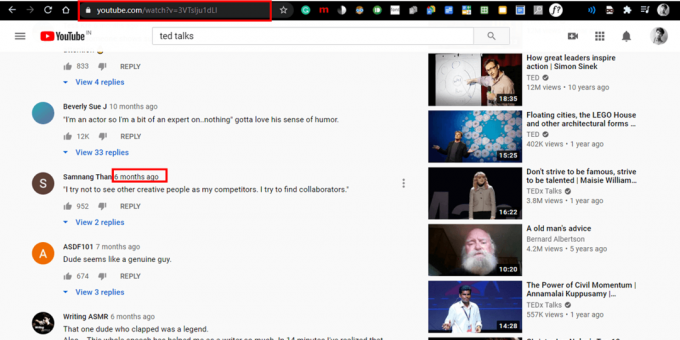
2. Ora copia l'URL e invialo ai tuoi amici per condividere il commento. Quel particolare commento verrebbe mostrato in alto come commento evidenziato ai tuoi amici.

4. Alcune informazioni aggiuntive
Sai che puoi formattare i tuoi commenti di YouTube? Cioè, puoi mettere in grassetto, corsivo o barrare il testo. Per ottenere ciò, allega il tuo testo con,
Asterischi * – Per rendere il testo in grassetto.
Sottolineati _ – Per mettere in corsivo il testo.
Trattini – Da barrare.
Ad esempio, guarda lo screenshot qui sotto. Ho formattato parti del mio commento in modo che appaiano in grassetto e ho aggiunto a effetto barrato.
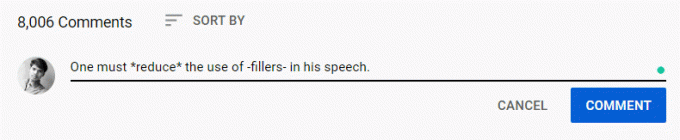
Ora, dopo aver pubblicato il mio commento, il mio commento sarà simile a questo (fare riferimento allo screenshot qui sotto)

Consigliato:Come eliminare una playlist su YouTube?
Spero che ora tu sappia cosa significa un commento evidenziato su YouTube. Inizia a condividere commenti interessanti con i tuoi amici!
Condividi questo articolo con i tuoi amici se lo trovi utile. Fatemi sapere i vostri dubbi e domande postandoli nei commenti.



